비디오 편집이 기술적인 작업으로 간주되던 시대는 지났습니다. 오늘날 모든 사람은 기술 지식 없이도 모바일, 데스크톱, 태블릿 등 모든 장치에서 쉽게 비디오를 자르거나 편집하거나 결합할 수 있습니다.
다음은 비디오 편집에 사용되는 몇 가지 일반적인 용어입니다.
- 파일 분할: 긴 비디오를 별도로 재생할 수 있는 짧은 클립으로 자르는 프로세스입니다. YouTube 동영상을 만드는 데 자주 사용됩니다.
- 파일 자르기: 이것은 약간 다른 프로세스입니다. 영상을 다듬는다는 것은 광고와 같이 불필요한 부분을 잘라내는 것을 의미합니다.
- 병합/결합: 여러 비디오 파일을 하나의 더 큰 파일로 결합하는 것을 포함합니다. 비디오 편집기를 사용하면 해상도와 형식이 동일한 비디오를 병합하고 결합할 수 있습니다.
- 자르기는 프레임에서 불필요한 부분을 제거하거나 잘라내고 그래픽의 필요한 부분만 남겨 두는 방법입니다.
여러 비디오 클립을 하나의 더 큰 비디오로 병합해야 하거나 비디오 형식이 다른 경우 비디오 병합 및 결합 도구를 사용할 수 있습니다. 다음은 비디오를 병합할 수 있는 상위 10개 소프트웨어 및 온라인 도구입니다.
목차
원더쉐어 필모라
원더쉐어 필모라 원본 파일을 변경하지 않고 다양한 형식의 비디오를 결합할 수 있는 훌륭한 도구입니다. 비디오를 분할하고 자르고 특수 효과를 추가할 수도 있습니다.
Filmora를 사용하면 여러 비디오를 하나의 긴 비디오로 결합할 수 있습니다. 액션 카메라로 장면을 촬영한 경우 Filmora의 인스턴트 커터 도구를 사용할 수 있습니다. 이 도구를 사용하면 큰 4K 비디오 클립을 더 작은 조각으로 자르고 가장 중요한 부분을 선택하여 새 비디오로 병합할 수 있습니다. 이 응용 프로그램을 사용하면 비디오를 음소거하고 색상 보정을 적용하고 여러 형식의 비디오를 쉽게 병합할 수 있습니다.
반디컷
반디컷 여러 비디오를 결합할 때 최고의 비디오 결합자 중 하나입니다. 사용하기 쉽고 비디오를 빠르게 처리합니다. 거의 모든 비디오 파일 형식을 지원합니다. 이 도구의 무료 버전을 사용하는 경우 병합된 비디오에 워터마크가 표시됩니다.

워터마크 없이 결합된 비디오를 처리하려면 유료 버전을 구입해야 합니다. YouTube 또는 Vimeo에 직접 결합되거나 병합된 비디오를 업로드할 수도 있습니다.
위비디오
위비디오 사용자가 오디오, 이미지, 비디오 등을 결합할 수 있는 무료 온라인 비디오 병합 도구입니다. 사용자는 소셜 미디어 사이트 또는 장치에서 비디오를 추가하고 비디오를 병합하고 음악 또는 효과로 마무리할 수 있습니다.

WeVideo는 개별 오디오 클립에 대한 다중 전환, 라이브러리의 오디오 클립을 사용하는 무료 스톡 미디어, 음향 효과, 페이드 오디오 인/아웃 및 배경 음악으로 비디오 경쟁을 제공합니다. 사용자는 도구를 사용하기 위해 도구를 다운로드하거나 설치할 필요가 없습니다.
클라이드
클라이드 Softo에서 설계 및 개발했습니다. 한 번에 여러 비디오를 결합할 수 있으며 거의 모든 비디오 형식을 지원합니다. 병합된 비디오에 테두리를 추가할 수 있으며 가장 좋은 부분은 무제한 비디오와 함께 무료로 사용할 수 있다는 것입니다.
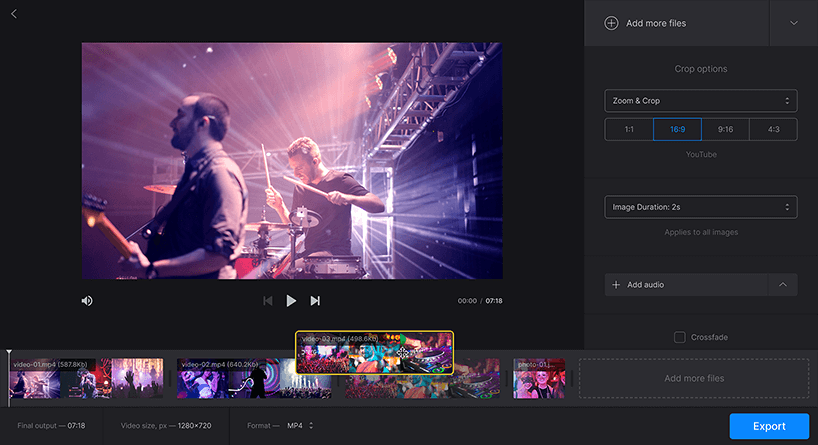
등록 없이 브라우저를 통해 액세스할 수 있으며 매우 사용자 친화적입니다. 웹사이트에 로그인하기만 하면 원하는 만큼의 비디오 클립 또는 여러 비디오를 가져올 수 있습니다. 종횡비 템플릿을 선택하거나 비디오를 자를 수 있습니다.
전환 효과를 적용하여 매끄러운 비디오 병합 효과를 만들 수도 있습니다. Clideo를 사용하면 최종 비디오에 음악을 쉽게 추가할 수 있습니다. 드래그 앤 드롭을 사용하면 원하는 순서로 비디오를 정렬할 수 있습니다. 이 도구를 사용하면 여러 비디오를 빠르고 쉽게 스티칭할 수 있습니다.
클립챔프
클립챔프 Online Video Editor는 강력한 편집 기능을 제공하며 완전 무료인 사용하기 쉬운 온라인 도구입니다. 안정성과 파워를 모두 제공하므로 큰 이점입니다. 또한 다양한 프로젝트에서 팀과 공동 작업을 수행하려는 경우 유료 버전을 제공합니다.
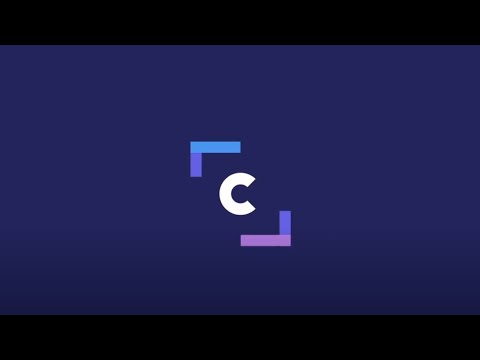
선택할 수 있는 광범위한 오디오 및 비디오 라이브러리가 있으며 여러 비디오 형식을 지원합니다. 이 온라인 응용 프로그램으로 고품질 병합 비디오를 쉽게 다운로드할 수 있습니다.
패스트릴
패스트릴 온라인 비디오를 빠르게 병합하고 비디오에 다른 놀라운 편집을 할 수 있습니다. 인터페이스는 간단하고 직관적입니다. 타임라인에 여러 클립을 추가하여 온라인에서 비디오를 더 쉽게 병합할 수도 있습니다.
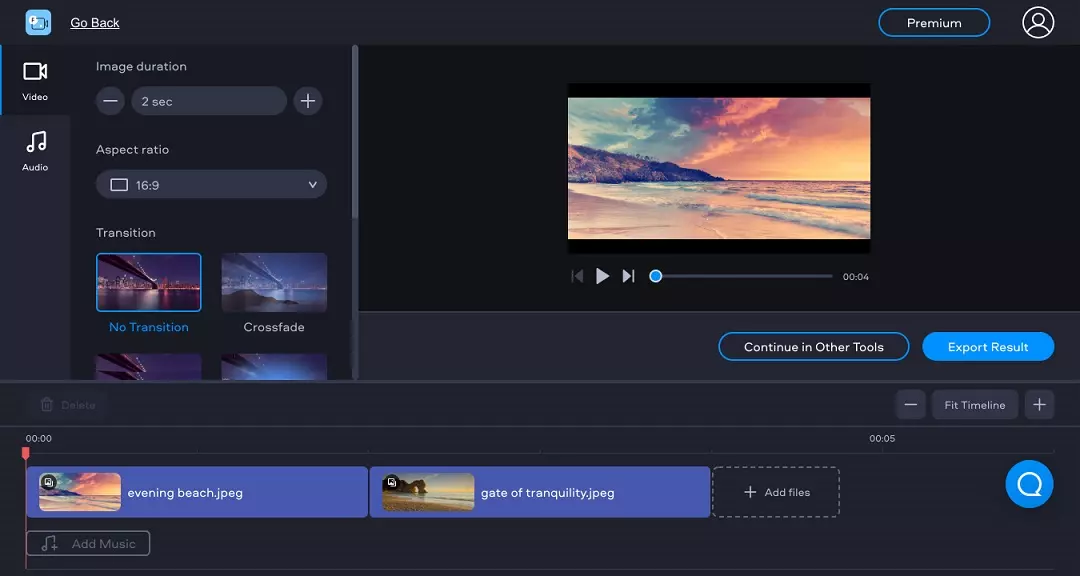
여러 템플릿을 사용하여 원하는 종횡비로 비디오를 쉽게 자를 수 있습니다. 또한 전환 효과를 적용하여 병합된 비디오에 영화 같은 느낌을 줄 수 있습니다. Fastreel에는 전문가 수준의 비디오를 만드는 데 도움이 되는 다른 많은 편집 도구가 있습니다. 비디오에 텍스트를 추가하고 압축하고 분할 화면 효과 및 기타 여러 기능을 사용할 수 있습니다.
WinX 무료 비디오 변환기
WinX 무료 비디오 변환기 Windows용으로 가장 널리 사용되는 무료 비디오 병합 소프트웨어 중 하나이며 원본 품질에 영향을 주지 않고 다른 형식의 비디오를 단일 파일로 병합하는 데 사용할 수 있습니다.
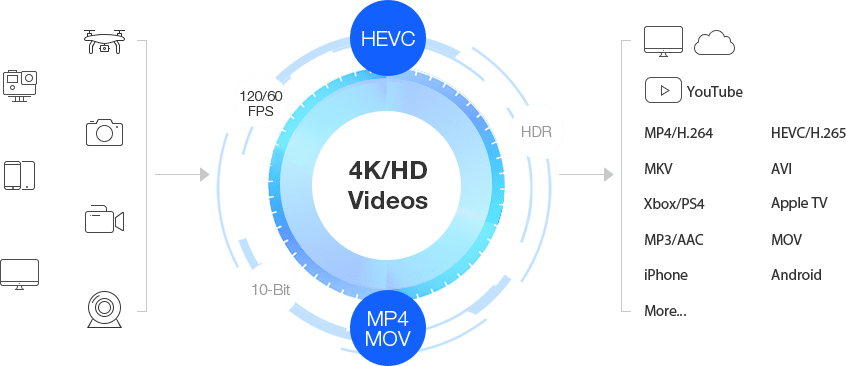
많은 비디오 형식을 저장 및 병합하고 볼륨 변경, 자막 추가 또는 비디오 파일 자르기, 트리밍 등과 같은 편집도 할 수 있습니다.
- 결합하려는 장치에서 이미지와 비디오를 업로드하십시오. 비디오 클립을 업로드하는 데 최대 1시간이 소요될 수 있습니다.
- 자르기 도구를 사용하여 콘텐츠를 구성할 수 있습니다. 이를 통해 각 클립이 잘리고 다음 클립으로 병합되는 방식을 제어할 수 있습니다.
- 비디오를 즉시 다운로드하여 가족, 친구 및 팔로워와 공유하십시오.
어도비 스파크
어도비 스파크 비디오와 이미지를 결합할 수 있습니다. 다른 클립과 이미지를 결합한 다음 필요에 따라 트리밍할 수 있습니다. YouTube, TikTok 또는 기타 사이트에서 공유할 수 있는 비디오 콘텐츠를 즉시 만듭니다. 다음은 비디오를 병합하기 위해 수행할 수 있는 단계입니다.
- 원하는 모양으로 화면을 채웁니다.
- 프레임을 세로 또는 잘린 콘텐츠로 채우려면 화면 채우기를 켭니다.
- 프레임을 드래그하여 클립 전체에서 피사체에 초점이 맞춰져 있는지 확인합니다.
- 비디오에서 오디오를 제거하려면 음소거 옵션을 선택하십시오.
- 이동 중에도 동영상으로 더 많은 작업을 수행할 수 있습니다.

Adobe Spark를 사용하면 단 몇 초 만에 전문가 수준의 비디오 편집 작업을 수행할 수 있습니다. 휴대전화에서 바로 동영상을 촬영, 편집 및 공유할 수 있습니다.
비드
와 함께 비드, 비디오, 오디오 및 이미지 파일을 온라인으로 쉽게 병합, 결합 및 결합할 수 있습니다. VEED를 사용하면 Windows, Mac 또는 휴대폰이나 태블릿을 사용하는 모든 장치에서 비디오를 쉽게 결합할 수 있습니다.

사용하기 쉬운 타임라인을 사용하여 여러 개의 비디오 클립을 하나의 파일로 쉽게 자르고 다듬을 수 있습니다. 비디오 클립에 오디오 및 이미지 파일을 추가할 수 있습니다. 한 번의 클릭으로 자막을 추가할 수 있습니다. iPhone, Android 및 노트북을 포함한 모든 브라우저 및 버전에서 사용할 수 있습니다.
- 비디오 파일 및/또는 사진을 업로드한 다음 선택합니다.
- 비디오 타임라인에서 올바른 순서로 파일을 정렬합니다. 파일 끝을 자르려면 커터/스플리터를 사용할 수 있습니다.
- ‘내보내기’ 버튼을 클릭합니다. 완전히 새로운 병합된 비디오 파일을 받게 됩니다. 여러 클립이 포함된 단일 파일
VEED는 모든 파일 형식을 지원합니다. 여러 파일 형식을 업로드하고 타임라인에 비디오 트랙을 정렬한 다음 하나의 파일로 내보내는 것은 쉽습니다. 인스타그램 스토리의 경우 두 개의 클립을 결합하거나 YouTube 광고의 경우 음악과 사진이 포함된 여러 개의 클립을 결합할 수 있습니다. 한 번의 클릭으로 클립의 크기를 조정할 수도 있습니다.
인비디오
인비디오, 비디오 편집 도구를 사용하면 사용자가 오디오와 비디오 파일을 매끄럽게 병합할 수 있습니다. 누구나 액세스할 수 있는 인터페이스와 함께 사용하기 가장 쉬운 도구 중 하나입니다. 스팸이나 광고로 당신을 공격하지 않습니다. 모든 방해를 피하면서 완전한 초점으로 작업할 수 있습니다.
이 응용 프로그램을 사용하는 가장 좋은 점 중 하나는 프리미엄 구독 없이도 워터마크 없이 온라인으로 비디오를 결합할 수 있다는 것입니다.

InVideo를 사용하면 비디오와 이미지, 오디오 및 기타 비디오 파일을 병합할 수 있습니다. 다음은 InVide0을 사용하여 비디오를 병합하기 위해 수행할 수 있는 단계입니다.
- 무료로 등록한 다음 “빈 캔버스”를 클릭하십시오. 시작하려면 “영화 만들기” 버튼을 클릭하십시오.
- 화면 왼쪽 상단에 있는 “파일 업로드” 버튼을 클릭하여 파일을 업로드합니다. 병합하려는 파일을 클릭한 다음 업로드합니다. 비디오, 이미지 및 기타 스타일을 사용할 수도 있습니다.
- 정렬에 만족할 때까지 파일을 타임라인에 끌어다 놓아 파일을 병합합니다. 지속 시간을 조정하고 오디오를 추가하고 길이를 변경할 수 있습니다. 원하는 화면 비율을 선택한 다음 “내보내기”를 클릭하십시오.
파워소프트
파워소프트 계정을 만들거나 웹사이트에 가입하지 않고도 온라인으로 비디오를 병합할 수 있습니다. 간단한 세 단계만 거치면 동영상에 참여할 수 있습니다.
- 그들의 웹사이트로 이동하여 몇 초 안에 비디오를 업로드하십시오.
- 드래그 앤 드롭으로 비디오 시퀀스를 정렬합니다. 그런 다음 ‘병합 시작’을 클릭하십시오.
- 다운로드를 클릭하여 PC에 병합된 파일을 가져옵니다.

원하는 순서대로 한 번에 최대 5개의 동영상을 추가할 수 있습니다. 여러 비디오 형식을 지원하며 비디오를 병합하기 위해 응용 프로그램을 다운로드할 필요가 없습니다. Apowersoft는 고품질 비디오를 빠르고 효과적으로 만들 수 있도록 도와줍니다. 그것은 완전히 무료이며 귀하의 비디오는 개인 정보 보호를 위해 서버에서 24시간 후에 자동으로 삭제됩니다.
결론 📽️
비디오를 빠르게 병합하기 위해 전문가가 될 필요는 없습니다. 위의 웹 사이트 중 하나로 이동하거나 응용 프로그램을 다운로드하여 여러 형식의 비디오를 쉽게 병합하고 장치로 내보낼 수 있습니다. 오늘은 어떤 소프트웨어를 사용해 볼 건가요? 아래 의견에 알려주십시오.
온라인 비디오 메이커 또는 최고의 비디오 자르기 도구에도 관심이 있을 수 있습니다.
